Samurize 雙螢幕攝 組態教學 - 桌布
By Skylar DavisLinda
at 2013-01-28T02:21
at 2013-01-28T02:21
Table of Contents
文長
想直接看圖的可以連到我的巴哈
http://home.gamer.com.tw/creationDetail.php?sn=1880438
排版原型取材自http://www.plurk.com/p/hs0alv
圖片素材取自遊戲官網
自製桌布下載 製作工具是PS(復活的MU空間) 因為是雙螢幕攝 解析度是3840x1080
https://mega.co.nz/#!ohVxwZBZ!Q5tjAFAKF215gAZLEbokrhfRSA9pO1JHOEN9EWLE_Sg
開發工具Samurize + 套件包
http://www.samurize.com/modules/news/
http://www.samurize.com/modules/mydownloads/singlefile.php?cid=14&lid=2270
http://www.samurize.com/modules/mydownloads/singlefile.php?cid=16&lid=1819
覆蓋套件包過去Samurize底下即可
若有MonitorOn.exe和MessageBox.exe的病毒誤判
請加入防毒例外名單
繁體中文語言包 放進C:/Program Files/Samurize/lang
http://www.samurize.com/modules/mydownloads/visit.php?cid=15&lid=1120
Win7底下 Samurize要開XP SP3相容性執行
所以Samurize資料夾底下的
Client.exe
Config.exe
InstanceManager.exe
都請右鍵點擊->內容->相容性->以相容模式(Windows XP (Service Pack3))執行這個程式
(*′∀`) <那先從日期時間開始說明吧
雙擊打開Config.exe在語言的地方改成中文 這樣介面就變成中文勒
介面下方使用點陣圖當作設計背景 你可以用剛剛下載的圖片或是自己的桌布
點擊右鍵 新增日期/時間
http://truth.bahamut.com.tw/s01/201301/1c902973c6ce94177d65bdc48323f382.JPG
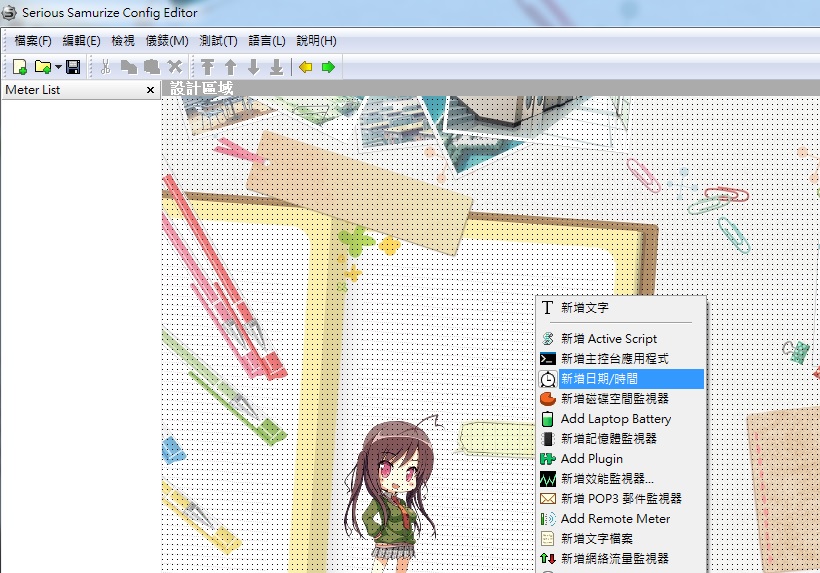
看到右邊的儀表 選擇 來源日期時間屬性打上
yyyy年mm月dd日
接著點選剛剛新增的日期時間 按下ctrl+c ctrl+v複製一個出來
這個日期時間來源改成
ampm hh時nn分ss秒
這樣就會出現兩個時間單位
一個是年月日 一個是上下午 幾點幾分幾秒
接著是字體的樣式 右邊的儀表切換到一般
繪圖類型改成視覺化外掛
這時候文字會消失 不用擔心
點開顯示 在選擇外掛檔選擇TextFX.dll 然後按下組態
http://truth.bahamut.com.tw/s01/201301/e68233d1f9a160eb95c0c2c389f65259.JPG
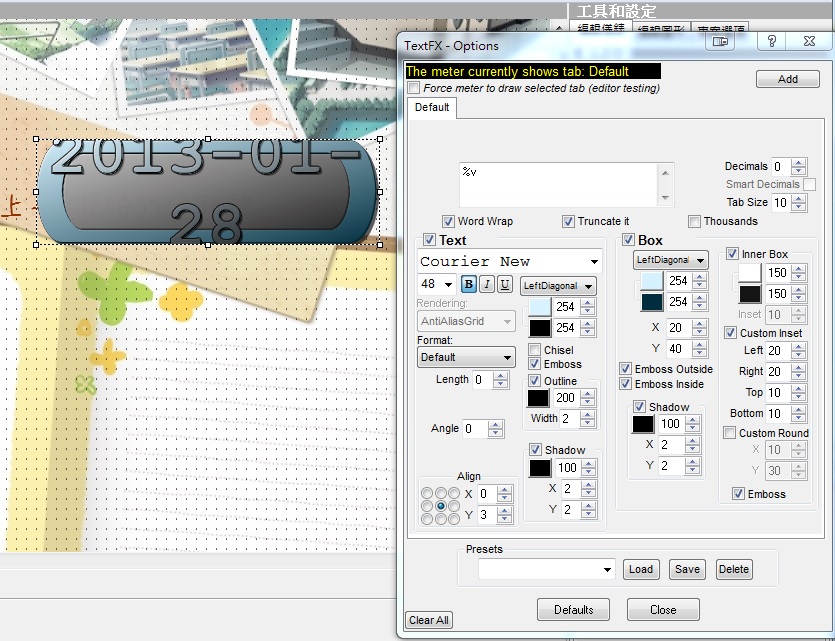
%v代表的就是外掛抓出來的值 這邊也就是指日期
你可以在%v上下前後自由加入字 看看差別
Word Wrap表示你的字體要不要填滿 Truncate it代表如果字體太多 框框顯示不完全
需不需要變成...來截短
Text就是字體 這邊可以設定 字體顯示的角度 顏色 陰影 外框
我這邊是用Moon font -PRO字體(自行安裝或選別的字體)
角度18度 顏色RGB是147 48 0
下拉選擇No Gradient 這樣字體就只有一個顏色
其他效果可以自己玩玩看
調好以後覺得這個效果之後都會用到 你可以在下方的Presets 輸入一個名字按下
Save 之後其他文字可以直接Load這個設定 不用每筆文字都要重新調整特效
之後稍微調整一下框框的位置
http://truth.bahamut.com.tw/s01/201301/d951682af1ea5baa6a316ee9c60d616a.JPG

耶!! 就完成囉 可以存檔了
左上角 檔案 另存新檔選擇一個資料夾放組態檔
我是放在Samurize底下的Configs資料夾裡面
筆者的Samurize資料夾是放在D槽 如果放的位置相同 之後的一些設計可以輕鬆一些
那要怎麼把剛剛做好的組態檔顯示在桌面上呢
打開Samurize底下的InstanceManager.exe 他可以方便管理你的實體與組態開啟或關閉
按右邊的+號 新增一個實體的名字 隨便你打
然後到下面有一個綠色的↑箭頭 點下去就可以開啟實體 紅色箭頭就是關閉
開啟以後會發現Win7 右下角多了一個Samurize Client 右鍵點擊選擇組態檔
選擇剛剛做好的組態檔案就可以在桌面上看到效果了喔
實體的位置屬性記得使用 預設視窗屬性才不會擋在螢幕最前面
其他的可依需求選取
是不是很簡單啊 不用寫程式 也可以做出精美的小程式喔
--
想直接看圖的可以連到我的巴哈
http://home.gamer.com.tw/creationDetail.php?sn=1880438
排版原型取材自http://www.plurk.com/p/hs0alv
圖片素材取自遊戲官網
自製桌布下載 製作工具是PS(復活的MU空間) 因為是雙螢幕攝 解析度是3840x1080
https://mega.co.nz/#!ohVxwZBZ!Q5tjAFAKF215gAZLEbokrhfRSA9pO1JHOEN9EWLE_Sg
開發工具Samurize + 套件包
http://www.samurize.com/modules/news/
http://www.samurize.com/modules/mydownloads/singlefile.php?cid=14&lid=2270
http://www.samurize.com/modules/mydownloads/singlefile.php?cid=16&lid=1819
覆蓋套件包過去Samurize底下即可
若有MonitorOn.exe和MessageBox.exe的病毒誤判
請加入防毒例外名單
繁體中文語言包 放進C:/Program Files/Samurize/lang
http://www.samurize.com/modules/mydownloads/visit.php?cid=15&lid=1120
Win7底下 Samurize要開XP SP3相容性執行
所以Samurize資料夾底下的
Client.exe
Config.exe
InstanceManager.exe
都請右鍵點擊->內容->相容性->以相容模式(Windows XP (Service Pack3))執行這個程式
(*′∀`) <那先從日期時間開始說明吧
雙擊打開Config.exe在語言的地方改成中文 這樣介面就變成中文勒
介面下方使用點陣圖當作設計背景 你可以用剛剛下載的圖片或是自己的桌布
點擊右鍵 新增日期/時間
http://truth.bahamut.com.tw/s01/201301/1c902973c6ce94177d65bdc48323f382.JPG
看到右邊的儀表 選擇 來源日期時間屬性打上
yyyy年mm月dd日
接著點選剛剛新增的日期時間 按下ctrl+c ctrl+v複製一個出來
這個日期時間來源改成
ampm hh時nn分ss秒
這樣就會出現兩個時間單位
一個是年月日 一個是上下午 幾點幾分幾秒
接著是字體的樣式 右邊的儀表切換到一般
繪圖類型改成視覺化外掛
這時候文字會消失 不用擔心
點開顯示 在選擇外掛檔選擇TextFX.dll 然後按下組態
http://truth.bahamut.com.tw/s01/201301/e68233d1f9a160eb95c0c2c389f65259.JPG
%v代表的就是外掛抓出來的值 這邊也就是指日期
你可以在%v上下前後自由加入字 看看差別
Word Wrap表示你的字體要不要填滿 Truncate it代表如果字體太多 框框顯示不完全
需不需要變成...來截短
Text就是字體 這邊可以設定 字體顯示的角度 顏色 陰影 外框
我這邊是用Moon font -PRO字體(自行安裝或選別的字體)
角度18度 顏色RGB是147 48 0
下拉選擇No Gradient 這樣字體就只有一個顏色
其他效果可以自己玩玩看
調好以後覺得這個效果之後都會用到 你可以在下方的Presets 輸入一個名字按下
Save 之後其他文字可以直接Load這個設定 不用每筆文字都要重新調整特效
之後稍微調整一下框框的位置
http://truth.bahamut.com.tw/s01/201301/d951682af1ea5baa6a316ee9c60d616a.JPG
耶!! 就完成囉 可以存檔了
左上角 檔案 另存新檔選擇一個資料夾放組態檔
我是放在Samurize底下的Configs資料夾裡面
筆者的Samurize資料夾是放在D槽 如果放的位置相同 之後的一些設計可以輕鬆一些
那要怎麼把剛剛做好的組態檔顯示在桌面上呢
打開Samurize底下的InstanceManager.exe 他可以方便管理你的實體與組態開啟或關閉
按右邊的+號 新增一個實體的名字 隨便你打
然後到下面有一個綠色的↑箭頭 點下去就可以開啟實體 紅色箭頭就是關閉
開啟以後會發現Win7 右下角多了一個Samurize Client 右鍵點擊選擇組態檔
選擇剛剛做好的組態檔案就可以在桌面上看到效果了喔
實體的位置屬性記得使用 預設視窗屬性才不會擋在螢幕最前面
其他的可依需求選取
是不是很簡單啊 不用寫程式 也可以做出精美的小程式喔
--
Tags:
桌布
All Comments
By Enid
at 2013-01-30T22:38
at 2013-01-30T22:38
By Jake
at 2013-02-04T20:50
at 2013-02-04T20:50
By Megan
at 2013-02-09T01:09
at 2013-02-09T01:09
By Zora
at 2013-02-10T14:51
at 2013-02-10T14:51
By Charlotte
at 2013-02-15T03:05
at 2013-02-15T03:05
By Rebecca
at 2013-02-18T12:41
at 2013-02-18T12:41
Related Posts
拉內褲的女孩!之戴耳機的女孩
By Leila
at 2013-01-27T17:23
at 2013-01-27T17:23
Nikon 2 月份桌布
By Dora
at 2013-01-27T10:15
at 2013-01-27T10:15
拉內褲的女孩!之戴耳機的女孩
By Olivia
at 2013-01-27T00:08
at 2013-01-27T00:08
大家來分享自己的桌面
By Madame
at 2013-01-24T23:20
at 2013-01-24T23:20
武井咲代言MAQuillAGE
By Hedda
at 2013-01-24T21:10
at 2013-01-24T21:10